Pandy vypĺňajú hodnoty NaN
Ak má stĺpec vo vašom dátovom rámci hodnoty NaN alebo None, môžete použiť funkcie „fillna()“ alebo „replace()“ a vyplniť ich nulou (0).
vyplniť ()
Hodnoty NA/NaN sa vyplnia poskytnutým prístupom pomocou funkcie „fillna()“. Môže sa použiť pri zohľadnení nasledujúcej syntaxe:
Ak chcete vyplniť hodnoty NaN pre jeden stĺpec, syntax je nasledovná:

Keď sa od vás vyžaduje vyplniť hodnoty NaN pre úplný DataFrame, syntax je uvedená:

Nahradiť ()
Ak chcete nahradiť jeden stĺpec hodnôt NaN, poskytnutá syntax je takáto:

Zatiaľ čo na nahradenie hodnôt NaN celého DataFrame musíme použiť nasledujúcu syntax:

V tomto článku teraz preskúmame a naučíme sa praktickú implementáciu oboch týchto metód na vyplnenie hodnôt NaN v našom DataFrame Pandas.
Príklad 1: Vyplňte hodnoty NaN pomocou metódy Pandas “Fillna()”.
Tento obrázok ukazuje použitie funkcie Pandas “DataFrame.fillna()” na vyplnenie hodnôt NaN v danom DataFrame 0. Môžete buď vyplniť chýbajúce hodnoty do jedného stĺpca, alebo ich môžete vyplniť pre celý DataFrame. Tu uvidíme obe tieto techniky.
Aby sme tieto stratégie uviedli do praxe, musíme získať vhodnú platformu na realizáciu programu. Preto sme sa rozhodli použiť nástroj „Spyder“. Náš kód Python sme začali importovaním súpravy nástrojov „pandy“ do programu, pretože potrebujeme použiť funkciu Pandas na vytvorenie DataFrame, ako aj na vyplnenie chýbajúcich hodnôt v tomto DataFrame. „pd“ sa v celom programe používa ako prezývka „pandy“.
Teraz máme prístup k funkciám Pandas. Najprv použijeme jeho funkciu „pd.DataFrame()“ na vygenerovanie nášho DataFrame. Vyvolali sme túto metódu a inicializovali sme ju tromi stĺpcami. Názvy týchto stĺpcov sú „M1“, „M2“ a „M3“. Hodnoty v stĺpci „M1“ sú „1“, „None“, „5“, „9“ a „3“. Položky v „M2“ sú „Žiadne“, „3“, „8“, „4“ a „6“. Zatiaľ čo „M3“ ukladá údaje ako „1“, „2“, „3“, „5“ a „Žiadne“. Vyžadujeme objekt DataFrame, do ktorého môžeme uložiť tento DataFrame, keď sa volá metóda „pd.DataFrame()“. Vytvorili sme „chýbajúci“ objekt DataFrame a priradili sme ho výsledkom, ktorý sme získali z funkcie „pd.DataFrame()“. Potom sme použili metódu „print()“ Pythonu na zobrazenie DataFrame na konzole Pythonu.
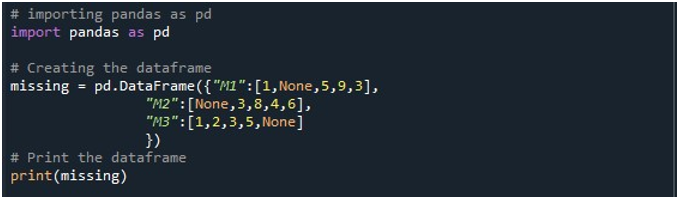
Keď spustíme tento kus kódu, na termináli je možné zobraziť DataFrame s tromi stĺpcami. Tu môžeme pozorovať, že všetky tri stĺpce obsahujú nulové hodnoty.
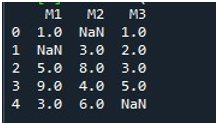
Vytvorili sme DataFrame s niekoľkými hodnotami null, aby sme použili funkciu Pandas „fillna()“ na vyplnenie chýbajúcich hodnôt 0. Poďme sa naučiť, ako to môžeme urobiť.
Po zobrazení DataFrame sme vyvolali funkciu Pandas “fillna()”. Tu sa naučíme doplniť chýbajúce hodnoty do jedného stĺpca. Syntax tohto je už spomenutá na začiatku tutoriálu. Poskytli sme názov DataFrame a špecifikovali sme názov konkrétneho stĺpca pomocou funkcie „.fillna()“. V zátvorkách tejto metódy sme uviedli hodnotu, ktorá sa umiestni na nulové miesta. Názov DataFrame je „chýbajúci“ a stĺpec, ktorý sme tu vybrali, je „M2“. Hodnota uvedená medzi zátvorkami „fillna()“ je „0“. Nakoniec sme zavolali funkciu „print()“ na zobrazenie aktualizovaného DataFrame.

Tu môžete vidieť, že stĺpec „M2“ DataFrame teraz neobsahuje žiadne chýbajúce hodnoty, pretože hodnota NaN je vyplnená 0.
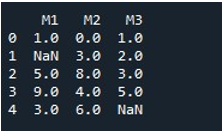
Na vyplnenie hodnôt NaN pre celý DataFrame rovnakou metódou sme nazvali „fillna()“. Toto je celkom jednoduché. Názov DataFrame sme poskytli funkciou „fillna()“ a v zátvorkách sme priradili hodnotu funkcie „0“. Nakoniec nám funkcia „print()“ ukázala vyplnený DataFrame.
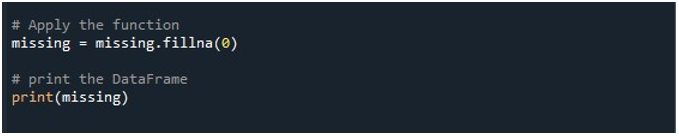
To nám dáva DataFrame bez hodnôt NaN, pretože všetky hodnoty sú teraz znovu naplnené 0.
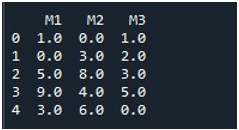
Príklad 2: Vyplňte hodnoty NaN pomocou metódy Pandas „Replace()“.
Táto časť článku demonštruje inú metódu na vyplnenie hodnôt NaN v DataFrame. Na vyplnenie hodnôt v jednom stĺpci a v úplnom DataFrame použijeme funkciu „replace()“ Pandas.
Začneme písať kód v nástroji „Spyder“. Najprv sme importovali požadované knižnice. Tu sme načítali knižnicu Pandas, aby sme programu Python umožnili používať metódy Pandas. Druhá knižnica, ktorú sme načítali, je NumPy a alias jej „np“. NumPy spracováva chýbajúce údaje pomocou metódy „replace()“.
Potom sme vygenerovali DataFrame s tromi stĺpcami – „skrutka“, „klinec“ a „vŕtačka“. Hodnoty v každom stĺpci sú uvedené jednotlivo. Stĺpec „skrutka“ má hodnoty „112“, „234“, „Žiadna“ a „650“. Stĺpec „necht“ má „123“, „145“, „Žiadny“ a „711“. Nakoniec má stĺpec „vŕtanie“ hodnoty „312“, „Žiadne“, „500“ a „Žiadne“. DataFrame je uložený v objekte DataFrame „tool“ a zobrazený pomocou metódy „print()“.
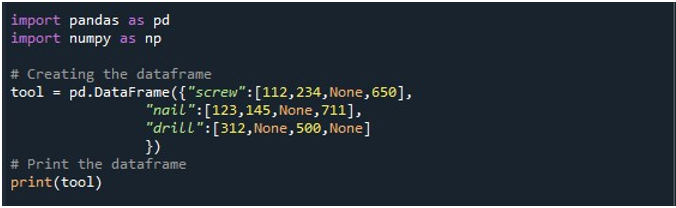
DataFrame so štyrmi hodnotami NaN v zázname je možné vidieť na nasledujúcom výstupnom obrázku:
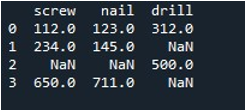
Teraz používame metódu Pandas „replace()“ na vyplnenie nulových hodnôt v jednom stĺpci DataFrame. Pre úlohu sme vyvolali funkciu „nahradiť ()“. Názov DataFrame „tool“ a stĺpec „screw“ sme dodali s metódou „.replace()“. Medzi jeho zátvorky nastavíme hodnotu „0“ pre položky „np.nan“ v DataFrame. Na zobrazenie výstupu sa používa metóda „print()“.

Výsledný DataFrame nám ukazuje prvý stĺpec s položkami NaN nahradenými 0 v stĺpci „skrutka“.
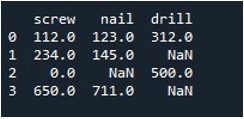
Teraz sa naučíme vyplniť hodnoty v celom DataFrame. Zavolali sme metódu „replace()“ s názvom DataFrame a poskytli sme hodnotu, ktorú chceme nahradiť položkami np.nan. Nakoniec sme vytlačili aktualizovaný DataFrame pomocou funkcie „print()“.

Získame tak výsledný DataFrame bez chýbajúcich záznamov.
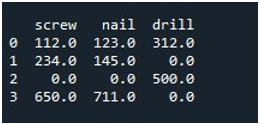
Záver
Riešenie chýbajúcich položiek v dátovom rámci je základnou požiadavkou a je nevyhnutnou požiadavkou na zníženie zložitosti a vzdorovité zaobchádzanie s údajmi v procese analýzy údajov. Pandy nám poskytujú niekoľko možností, ako sa s týmto problémom vyrovnať. V tejto príručke sme uviedli dve užitočné stratégie. Obidve techniky sme zaviedli do praxe pomocou nástroja „Spyder“ na spustenie vzorových kódov, aby boli veci pre vás trochu zrozumiteľnejšie a jednoduchšie. Získanie vedomostí o týchto funkciách zlepší vaše schopnosti Pandy.